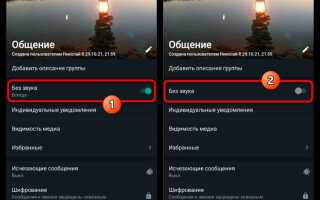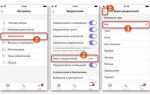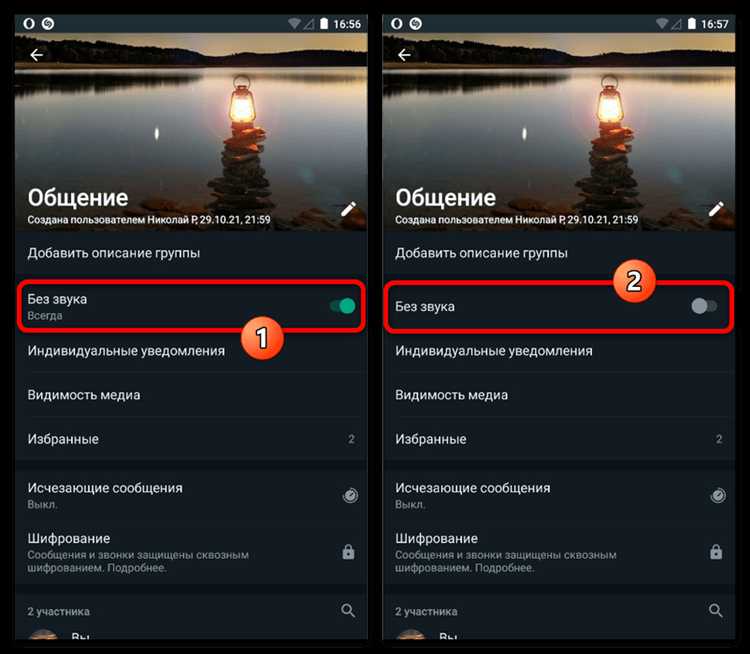
Отсутствие уведомлений в WhatsApp – распространённая техническая проблема, которая часто связана с настройками телефона и приложения. Более 40% пользователей смартфонов сталкиваются с тем, что сообщения не сопровождаются звуковыми или визуальными сигналами, несмотря на активные уведомления в настройках. Главные причины – ограничение фоновой активности, неправильные настройки уведомлений и конфликты с системными оптимизациями.
Первым шагом в решении проблемы является проверка разрешений приложения: WhatsApp должен иметь доступ к уведомлениям и работать без ограничений в фоне. На устройствах с Android 10 и выше критично отключить функцию «Оптимизация батареи» для WhatsApp, иначе система может блокировать получение сигналов о новых сообщениях. В iOS важно проверить настройки «Уведомления» и «Фоновые обновления».
Особое внимание стоит уделить настройкам внутри самого WhatsApp: параметры звука, вибрации и отображения уведомлений для групп и личных чатов. При неправильных индивидуальных настройках сообщения могут приходить без звуков или вовсе не показываться. Также регулярное обновление приложения помогает устранить баги, влияющие на работу уведомлений.
Проверка настроек уведомлений в самом приложении WhatsApp

Для начала откройте WhatsApp и перейдите в раздел «Настройки» через меню в правом верхнем углу экрана. Далее выберите пункт «Уведомления».
В этом разделе необходимо проверить несколько ключевых параметров. Убедитесь, что опция «Звуки уведомлений» активирована для сообщений и групповых чатов. Проверьте, что выбран конкретный звук, а не «Без звука».
Обратите внимание на включение функции «Вибрация» и параметра «Поп-ап уведомления» – их активация позволяет получать мгновенные оповещения на экран блокировки.
В разделе «Сообщения» и «Группы» проверьте наличие отметки «Показывать уведомления». Если она отключена, оповещения не будут отображаться.
Также важно проверить параметры уведомлений для звонков WhatsApp. В разделе «Звонки» должен быть включен звук и вибрация, если вы хотите получать звонки с уведомлением.
Если настройки внутри приложения корректны, но уведомления отсутствуют, попробуйте сбросить настройки уведомлений, выключив и включив их заново, или переустановить приложение для обновления конфигурации.
Настройка разрешений уведомлений для WhatsApp в системных настройках телефона
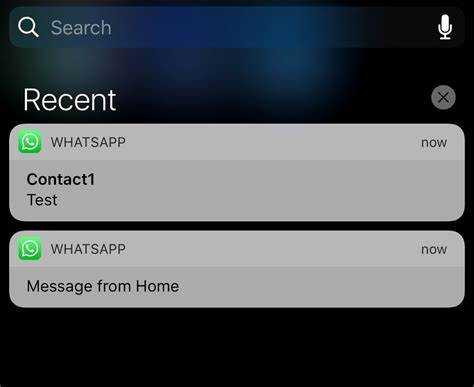
Для корректного получения уведомлений WhatsApp необходимо проверить и настроить системные разрешения. На устройствах Android откройте «Настройки» > «Приложения» > выберите WhatsApp > «Уведомления». Убедитесь, что переключатель уведомлений включён, а все категории уведомлений активны. Особое внимание уделите разрешениям для всплывающих окон и приоритетных уведомлений – они позволяют получать сообщения даже при заблокированном экране.
На iPhone зайдите в «Настройки» > «Уведомления» > WhatsApp. Проверьте, что разрешены «Разрешить уведомления», а также активированы все виды оповещений: на экране блокировки, в центре уведомлений и звуковые сигналы. Рекомендуется включить «Звуки» и «Значки на значке приложения» для максимальной информативности.
Важно отключить режим «Не беспокоить» и убедиться, что WhatsApp не ограничен в фоне системой энергосбережения. На Android проверьте раздел «Аккумулятор» > «Оптимизация использования батареи» и исключите WhatsApp из ограничений. На iPhone в разделе «Настройки» > «Аккумулятор» убедитесь, что нет ограничений на работу приложения в фоне.
Оптимизация энергосбережения и фоновой активности для WhatsApp
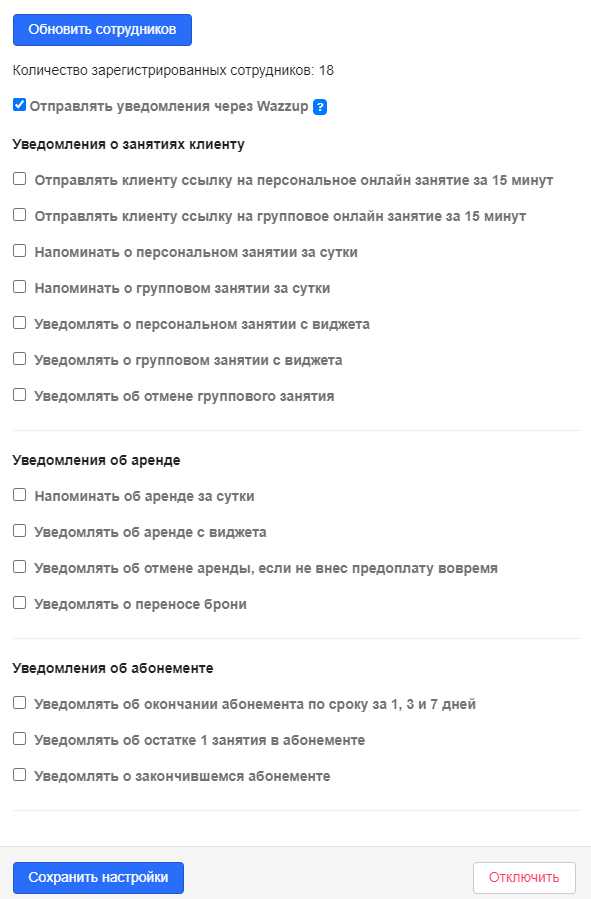
WhatsApp требует разрешения на работу в фоновом режиме для своевременного получения уведомлений. В современных версиях Android и iOS энергосберегающие механизмы часто ограничивают активность приложений, что приводит к задержкам или отсутствию уведомлений.
На Android отключите для WhatsApp режим оптимизации батареи в настройках: перейдите в «Настройки» → «Приложения» → WhatsApp → «Батарея» → отключите «Оптимизацию использования батареи». Это позволит приложению оставаться активным в фоне.
Также убедитесь, что автоматический запуск WhatsApp разрешён. В разделе «Автозапуск» или «Фоновые процессы» разрешите приложению запускаться и работать без ограничений.
На iOS откройте «Настройки» → «Основные» → «Обновление контента» и включите обновление WhatsApp в фоне. Без этого уведомления могут приходить с задержкой или не приходить вовсе.
В обоих системах проверьте, что фоновые данные для WhatsApp не ограничены: в разделе мобильных данных разрешите приложению использовать интернет в фоне без ограничений.
При использовании сторонних антивирусов или оптимизаторов удалите или настройте их, чтобы они не ограничивали сетевую активность WhatsApp.
Регулярно проверяйте обновления WhatsApp, так как разработчики улучшают алгоритмы фоновой работы и совместимость с энергосберегающими режимами ОС.
Обновление приложения и операционной системы для устранения багов

Для корректной работы уведомлений WhatsApp важно использовать актуальные версии приложения и операционной системы. Разработчики регулярно выпускают обновления, устраняющие ошибки, влияющие на уведомления. В магазине приложений (Google Play или App Store) проверьте наличие новых версий WhatsApp и установите их.
Одновременно следует обновить операционную систему устройства. В Android это делается через «Настройки» → «Система» → «Обновление ПО», в iOS – через «Настройки» → «Основные» → «Обновление ПО». Обновления ОС часто содержат исправления, влияющие на работу служб уведомлений и фоновых процессов.
После установки обновлений перезагрузите устройство, чтобы изменения вступили в силу. Это минимизирует вероятность конфликтов между приложением и системой, которые могут блокировать уведомления.
Если проблема сохраняется, удалите WhatsApp и установите приложение заново. Это обеспечит загрузку свежих компонентов и очистит возможные поврежденные данные.
Очистка кэша и данных WhatsApp для восстановления уведомлений
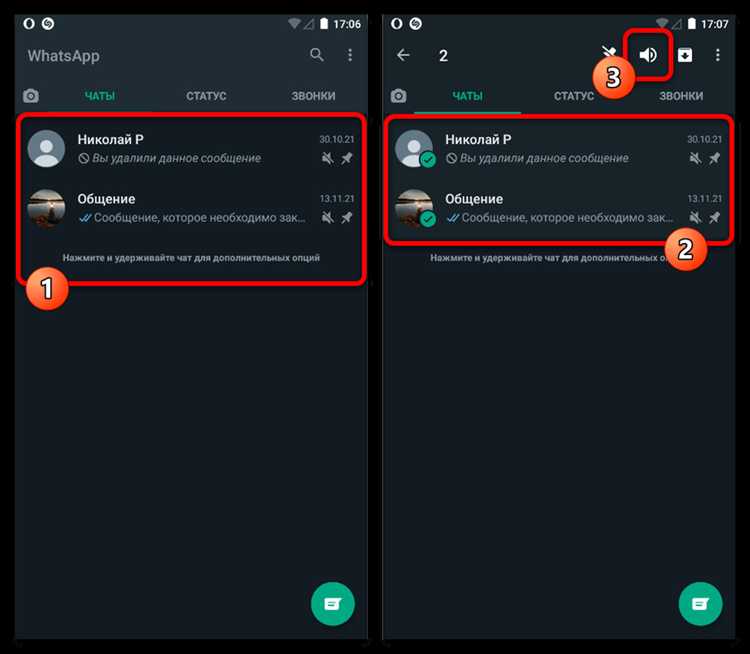
- Откройте «Настройки» на вашем устройстве.
- Перейдите в раздел «Приложения» или «Менеджер приложений».
- Найдите WhatsApp в списке установленных приложений и выберите его.
- Выберите «Память» или «Хранилище».
- Нажмите «Очистить кэш». Это удалит временные файлы, не затрагивая личные данные.
- Если проблема сохраняется, нажмите «Очистить данные» или «Очистить хранилище». Учтите, что это приведёт к удалению настроек приложения и локальных данных, включая медиафайлы, если они не сохранены отдельно.
- Перезапустите устройство и войдите в WhatsApp заново, подтвердив номер телефона.
Очистка кэша устраняет накопившиеся ошибки, а удаление данных восстанавливает настройки уведомлений к исходному состоянию. Такой подход особенно полезен, если сбой вызван повреждёнными файлами или конфликтами в памяти приложения.
Важно регулярно создавать резервные копии чатов через «Настройки» → «Чаты» → «Резервное копирование», чтобы избежать потери информации при очистке данных.
Использование диагностики и тестовых сообщений для проверки работы уведомлений
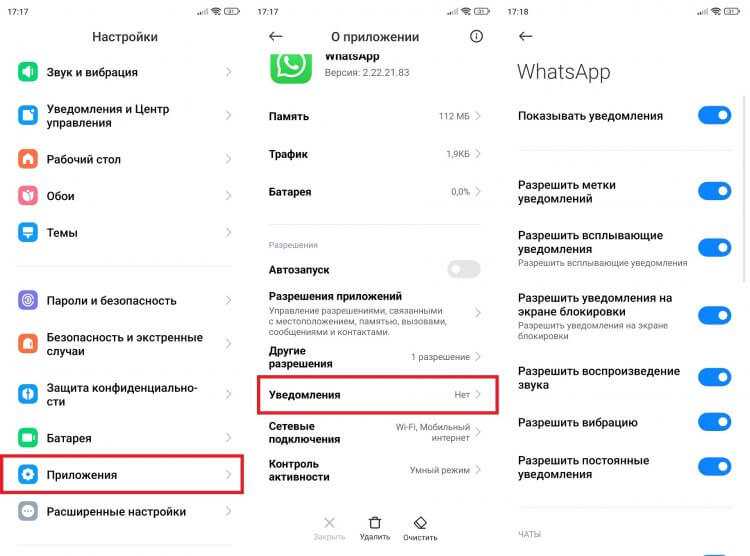
Для точного определения причины отсутствия уведомлений в WhatsApp важно провести диагностику с помощью встроенных инструментов и отправить тестовые сообщения. Начните с проверки настроек уведомлений в самом приложении: перейдите в «Настройки» – «Уведомления» и убедитесь, что все категории активированы и звуки назначены.
Далее воспользуйтесь тестовой функцией отправки сообщений. Создайте группу с одним участником (себя) и отправьте несколько сообщений с различными типами контента – текст, голосовое сообщение, изображение. Если уведомления не поступают, проблема связана с системными настройками или блокировкой фоновой активности.
Используйте системные инструменты диагностики. На Android зайдите в «Настройки» – «Приложения» – WhatsApp – «Использование данных» и проверьте, разрешён ли фоновый доступ к сети и не ограничено ли потребление батареи для приложения. На iOS проверьте раздел «Настройки» – «WhatsApp» – «Обновление контента» и «Уведомления». Также включите режим отладки в WhatsApp через последовательность нажатий в разделе «О приложении» для получения расширенной информации о работе сервиса.
Если уведомления не работают, отправьте тестовое сообщение с другого устройства на ваш номер и одновременно откройте лог уведомлений (через сторонние приложения для Android или встроенные средства разработчика). Анализ лога выявит, приходит ли сигнал о новом сообщении на уровне системы, но блокируется ли отображение уведомления.
В случае использования кастомных прошивок или нестандартных оболочек, проверьте настройки энергосбережения и разрешения для WhatsApp, так как многие из них автоматически ограничивают фоновую активность. Отключите все оптимизации для приложения и повторите тесты.
Регулярное проведение такой диагностики позволит выявить точный уровень проблемы – от отсутствия сетевого доступа до системных ограничений – и ускорит выбор оптимального способа её устранения.
Вопрос-ответ:
Почему в WhatsApp не приходят уведомления о новых сообщениях?
Одной из частых причин отсутствия уведомлений в WhatsApp является отключённая функция уведомлений в настройках телефона или самого приложения. Также это может быть связано с активированным режимом «Не беспокоить», ограничениями энергосбережения или проблемами с сетью. Рекомендуется проверить все эти параметры, а также убедиться, что приложение обновлено до последней версии.
Как настроить уведомления в WhatsApp, чтобы они точно приходили?
Для правильной работы уведомлений необходимо проверить несколько пунктов: включить уведомления в настройках WhatsApp (Настройки > Уведомления), разрешить приложению доступ к уведомлениям в системных настройках телефона, отключить энергосбережение для WhatsApp, а также убедиться, что телефон не находится в режиме «Не беспокоить». Если все сделано правильно, уведомления должны появляться без задержек.
Почему уведомления приходят, но без звука или вибрации?
Отсутствие звука и вибрации при получении сообщений может быть вызвано тем, что в настройках приложения или телефона установлены соответствующие ограничения. Проверьте в WhatsApp настройки звука и вибрации (например, выбрана ли мелодия для уведомлений). Кроме того, стоит проверить уровень громкости и включён ли режим без звука на устройстве.
Как исправить ситуацию, если уведомления появляются с задержкой или не сразу?
Задержка уведомлений чаще всего связана с настройками оптимизации работы приложений в фоне, которые присутствуют в современных устройствах. Чтобы исправить, нужно отключить ограничение фоновой активности WhatsApp, а также проверить стабильность интернет-соединения. Иногда помогает перезагрузка устройства или переустановка приложения.
Что делать, если уведомления не приходят только для некоторых чатов или групп?
Возможно, для этих чатов отключены уведомления вручную. Проверьте настройки каждого чата или группы — в разделе «Информация о чате» можно увидеть, включены ли уведомления. Также проверьте, не активирован ли режим «Без звука» или «Архивировать» для этих разговоров. Если необходимо, отключите эти параметры, чтобы получать сообщения с уведомлениями.